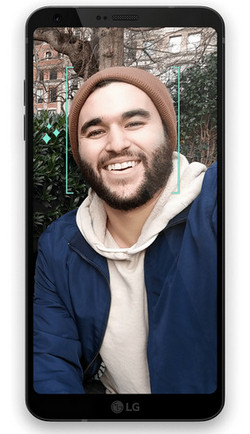
تمكنك هواتف LG مثل الـ LG G6 من الإستمتاع بالتصوير الفوتوجرافي. فإذا كنت تحب التصوير باستخدام هواتف LG فقد تحتاج إلى معاينة الصور على الحاسب. ومع ذلك فإن نقل الصور إلى الحاسب ليست بالعملية الصعبة. سنقوم في هذا الجزء باستعراض طريقتين بسيطتين للقيام بذلك.
الحل الأول: تنزيل الصور من هاتف LG إلى الحاسب باستخدام أداة لنقل بيانات أجهزة LG.
تعتبر أداة Dr.Fone حلاً رائعاً لنقل البيانات لمساعدتك في نقل الصور من هاتف LG إلى الحاسب بسرعة بحيث يمكنك نقل الصور والموسيقى وجهات الإتصال والفيديو وغيرها من على أجهزة LG G6 أو G5 أو G4 أو G3 أو G2 إلى الحاسب بسهولة.
قم بتنزيل وتثبيت إصدار الـ Windows أو الـ Mac من الأداة على الحاسب. وبما أن الإصدارين يعملوا في نفس الطريقة تقريباً فإننا سنقوم بعرض الخطوات البسيطة للقيام بذلك على إصدار Windows.
الخطوة الأولى: توصيل الهاتف إلى الحاسب
قم بتشغيل Dr.Fone على الحاسب ثم قم بالضغط على "إدارة الهواتف" من الواجهة الرئيسية للدخول إلى الأداة.

عند توصيل الهاتف إلى الحاسب باستخدام كابل الـ USB سيظهر الهاتف تلقائياً في النافذة الرئيسية وستقوم الأداة بالتعرف على الجهاز.

الخطوة الثانية: استخراج الصور من الهاتف إلى الحاسب
قم بالضغط على المثلث الموجود بجوار الصور من القائمة الجانبية، ثم سيتم عرض كافة الصور ومجلدات الصور الموجودة في هاتفك. قم بفتح إحدى هذه الصور واختر ما تريد استخراجه ثم اضغط على استخراج ثم "استخراج إلى الحاسب" ثم قم بتحديد مكان حفظ الصور. سيتم الآن البدء في عملية نقل الصور وعند انتهائها اضغط على إغلاق أو على "فتح المجلد" لكي تقوم بمعاينة الصور التي تم نقلها.

أو يمكنك النقر على زر "النسخ الإحتياطي للصور إلى الحاسب" لإنشاء نسخة احتياطية لجميع الصور الموجودة في هاتفك إلى الحاسب في نقرة واحدة.

الحل الثاني: نقل الصور من هاتف LG إلى الحاسب باستخدام كابل USB.
طريقة سهلة وستحتاج إلى كابل USB فقط.
- قم أولاً بتوصيل الهاتف إلى الحاسب باستخدام كابل الـ USB وسيتعرف حاسبك تلقائياً على الهاتف.
- ثم توجه إلى الحاسب وافتح قرص الـ LG وسيمكنك معاينة الصور التي تم التقاطها في مجلد بإسم DCIM.
- قم بفتح هذا المجلد وقم بسحب وإسقاط صورك المفضلة إلى الحاسب.
تبدو عملية سهلة، أليس كذلك؟ ولكن يمكنك تجاهل حقيقة أنه غالباً يوجد الكثير من الصور على الهاتف بجانب الصور التي تم إلتقاطها بالكاميرا. هذه الصور قد تكون ناتجة عن التطبيقات أو البحث على الإنترنت من على هاتفك والتي قد لا تلاحظها بسهولة. حتى وإن لاحظتها فإنك لن تستطيع العثور عليها بسهولة من بين المجلدات الكثير الموجودة في هاتفك. وبناءً عليه هل من الممكن العثور على هذه الصور ونسخها إلى الحاسب بسهولة الصور التي تم إلتقاطها بالكاميرا؟
تم عرض طريقتين لنقل الصور من الهاتف إلى الحاسب حيث يمكنك باستخدام Dr.Fone لإدارة الهواتف بنظام Android نقل وإنشاء نسخ احتياطية لبياناتك مثل الصور والموسيقى وجهات الإتصال والتطبيقات والرسائل النصية من الهاتف إلى الحاسب.
لماذا لا تنزلها وتجربها؟ إذا ساعدك هذا الدليل فلا تنس مشاركته مع أصدقائك.
سامسونغ
- 1.استعادة بيانات السامسونغ
- 1.2 استعادة الرساائل المحذوفة للسامسونغ
- 1.3 استعادة رسائل هاتف السامسونغ
- 1.3 استعادة صور السامسونغ
- 1.5 استعادة الرسائل من السامسونغ غالاكسي
- 1.6 استعادة الرسائل من سامسونغ اس6
- 1.7 استعادة الرسائل من سامسونغ غالاكسي/نوت
- 1.8 استعادة صور غلاكسي اس5
- 1.9 استعادة الرسائل من سامسونغ معطل
- 1.10 استعادة هاتف السامسونغ
- 1.11 استعادة تاب السامسونغ
- 1.12 استعادة بيانات الغالاكسي
- 1.13 استعادة كلمة مرور السامسونغ
- 1.14 وضع الريكفري في سامسونغ
- 1.15 استعادة صور السامسونغ كور
- 1.16 Tenorshare بديل استعادة السامسونغ
- 1.17 استعادة بيانات كرت الذاكرة في سامسونغ
- 1.18 Print Text from Galaxy/Note
- 1.19 استعادة من ذاكرة السامسونغ الداخلية
- 1.20 استعادة البيانات من ذاكرة السامسونغ
- 1.21 برنامج استعادة بيانات السامسونغ
- 1.22 حل استعادة السامسونغ
- 2 النسخ الاحتياطي للسامسونغ
- نسخ احتياطي لتطبيقات سامسونغ
- برنامج النسخ الاحتياطي للسامسونغ
- حذف صور النسخ الاحتياطي التلقائي
- النسخ الاحتياطي لسامسونغ عبر كيز
- نسخ احتياطي سحابي للسامسونغ
- نسخ احتياطي لحساب سامسونغ
- نسخ احتياطي لأسماء السامسونغ
- نسخ احتياطي لرسائل السامسونغ
- نسخ احتياطي لصور السامسونغ
- نسخ احتياطي للسامسونغ إلى الكمبيوتر
- نسخ احتياطي لجهاز السامسونغ
- نسخ احتياطي لسامسونغ اس5
- kies سامسونغ
- kies3 سامسونغ
- 3 مشاكل السامسونغ
- 2.1 السامسونغ لا يقلع
- 2.2 السامسونغ يعيد التشغيل بشكل مستمر
- 2.3 شاشة سوداء في الغلاكسي
- 2.4 شاشة السامسونغ لا تعمل
- 2.5 تاب السامسونغ لا يقلع
- 2.6 السامسونغ يجمد
- 2.7 الموت المفاجئ للسامسونغ
- 4 Samsung Kies
- 3.1 للبي سي Kies السامسونغ
- 3.2 Samsung Kies تحميل
- 3.3 Samsung Kies للماك
- 3.4 Samsung Kies Mini
- 3.5 Samsung Kies تعاريف
- 3.6 على الحاسوب Kies سامسونغ
- 5 مدير سامسونغ
- 4.1 تحديث أندرويد 6.0 للسامسونغ
- 4.2 إعادة تعيين كلمة مرور السامسونغ
- 4.3 للسامسونغ mp3 مشغل
- 4.4 مشغل أغاني السامسونغ
- 4.5 مشغل فلاش للسامسونغ
- 4.6 Samsung Gear Fit مدير
- 4.7 PC مدير مشاركة السامسونغ
- 4.8 النسخ الاحتياطي التلقائي للسامسونغ
- 4.9 Links بديل للسامسونغ
- 4.10 samsung Gear مدير
- 4.11 إعادة تعيين كود السامسونغ
- 4.12 مكالمة فيديو على السامسونغ
- 4.13 تطبيقات فيديو للسامسونغ
- 4.14 مدير بطارية السامسونغ
- 4.15 مدير مهام السامسونغ
- 4.16 مدير اتصال السامسونغ
- 4.17 تحميل برنامج سامسونغ للأندرويد
- 4.18 سامسونغ أم آيفون

